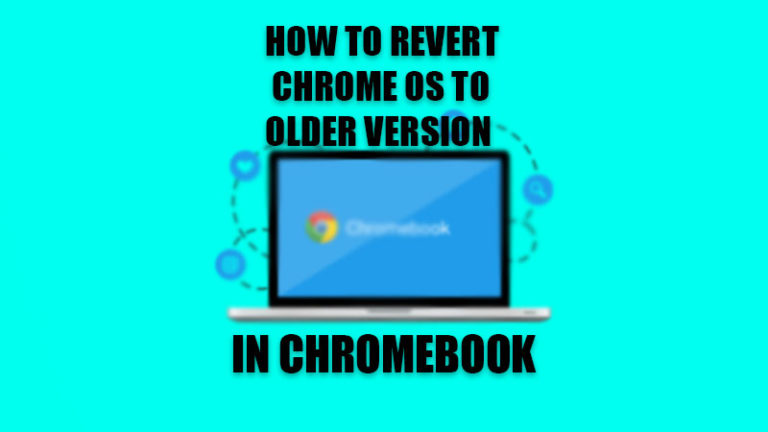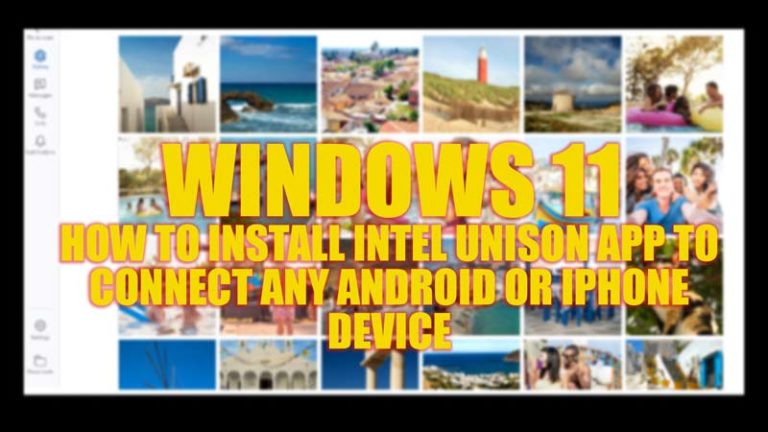Как определить, был ли удаленный доступ к вашему MacBook (2022 г.)
Вы хотите сделать свой компьютер Macbook более безопасным, например, вы хотите укрепить его, или вы хотите сделать его менее уязвимым, или вы хотите, чтобы люди не шпионили за ним. Если вы считаете, что ваш Mac был скомпрометирован или взломан, а его безопасность нарушена, не волнуйтесь, мы вам поможем. В этой статье вы узнаете, как узнать, есть ли у кого-то удаленный доступ к вашему Macbook, и как предотвратить это в будущем.
Как определить, был ли удаленный доступ к вашему MacBook (2022 г.)
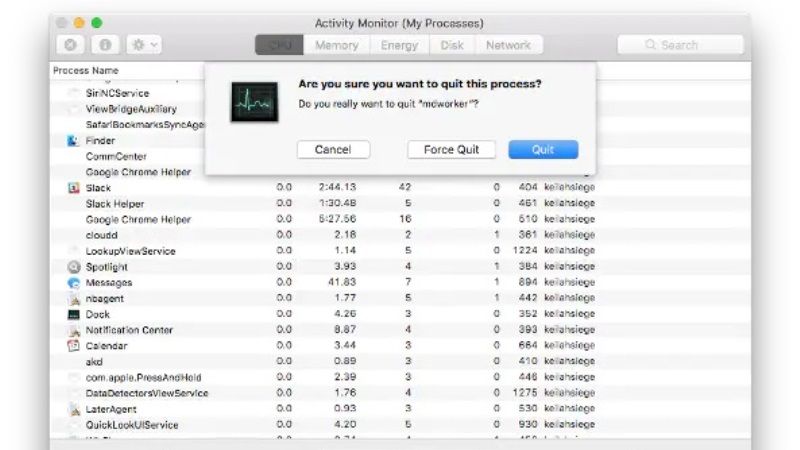
Вы можете определить, был ли взломан ваш MacBook, проверив свои существующие учетные записи и увидев, был ли доступ к какой-либо из них ненадлежащим образом, или вы также можете попробовать использовать другое антивирусное программное обеспечение. Ознакомьтесь с различными обходными путями, приведенными ниже, чтобы узнать, был ли удаленный доступ к вашему Mac и как это предотвратить.
Способ 1: проверьте учетные записи пользователей, чтобы узнать, был ли удаленный доступ к вашему MacBook
- Войдите в Mac OS, используя свою обычную учетную запись.
- Нажмите «Приложения», а затем «Утилиты».
- Дважды щелкните «Терминал». Откроется новое окно и появится командная строка.
- Введите следующую команду в окне терминала:
судо -л - Нажмите Ввод”. Введите пароль и снова нажмите «Enter».
- Чтобы проверить все существующие учетные записи на вашем Mac, введите следующую команду в окне терминала:
дскл . список/пользователи - Нажмите «Ввод», чтобы отобразились все учетные записи компьютеров.
- Узнайте, была ли учетная запись создана без вашего разрешения, проверив и убедившись, что все перечисленные учетные записи являются законными. Если есть какие-то дополнительные, вполне вероятно, что они были созданы хакером.
- Проверьте, не использовалась ли учетная запись кем-то еще, введя в окне следующую команду:
последний - Нажмите Ввод”. Будут отображены время и дата последнего входа в систему для всех учетных записей. Если в какой-либо из учетных записей был какой-либо подозрительный недавний вход, это, вероятно, было сделано хакером, вошедшим в качестве законного пользователя.
Способ 2: просканируйте свой Mac с помощью программы защиты от вредоносных программ
Вы также можете сканировать свой MacBook с помощью программы, предназначенной для поиска вредоносных приложений в ваших системах Mac, например MacScan или ClamXav. Это основной способ сканирования вашего компьютера на наличие любого приложения для отслеживания или шпионского ПО. Эти сканирования охватывают все файлы в вашей macOS, поэтому их выполнение займет некоторое время, но они полезны для поиска вредоносных приложений, особенно если вы не совсем разбираетесь в компьютерах.
Способ 3: проверьте список приложений, установленных на вашем MacBook
Откройте папку «Приложения» и просмотрите список приложений на вашем MacBook, чтобы увидеть, есть ли какие-либо, которые вы не узнаете. Многие приложения могут быть скрыты в системных папках, но некоторые основаны на идее, что человек не будет активно искать в своем списке программ, чтобы найти что-то, что он не узнает. Если вы обнаружите подозрительную программу, которую не устанавливали, удалите ее, перетащив ее значок на значок корзины на рабочем столе.
Способ 4: переустановите операционную систему Mac
Окончательным решением будет полное стирание и переустановка операционной системы после выполнения базового резервного копирования ваших файлов на MacBook. Очистив жесткий диск и переустановив систему с нуля, вы почти гарантируете, что все вредоносные приложения исчезнут при повторной настройке. Если вам неудобно полагаться на антишпионские программы или искать их самостоятельно, это лучший способ обезопасить себя.
Это все, что вам нужно знать о том, как определить, был ли удаленный доступ к вашему Macbook. Пока вы здесь, вам также может быть интересно узнать, как исправить проблему с нагревом MacBook Pro и как найти и удалить пустые папки на MacBook.